Computerul se blochează când se joacă jocuri! – Iată soluțiile
On septembrie 24, 2021 by adminRezumat

Computerul se blochează când se joacă jocuri. Este un lucru destul de frustrant pentru jucătorii de jocuri. Acest articol va afișa câteva soluții eficiente pentru a vă ajuta să rezolvați această problemă. Apropo, ca iubitor de jocuri, puteți încerca MiniTool Partition Wizard pentru a face upgrade la unul mai mare atunci când spațiul de pe hard disk se epuizează.
Un jucător de jocuri a raportat că de fiecare dată când joacă un joc video computerul său se oprește după câteva minute de joc. Acest lucru este îngrozitor. Cu toate acestea, cel mai teribil lucru este că computerul se blochează brusc atunci când jucătorii de jocuri video finalizează o etapă finală.
De ce se blochează computerul meu? Această întrebare poate fi afișată atunci când o rulați în această problemă. În general, ea poate fi atribuită pur și simplu unor probleme software și hardware. Așadar, haideți să aflăm ce a dus la blocarea calculatorului dvs. atunci când jucați jocuri.
Aici aș dori să prezint mai întâi posibilele probleme software legate de blocarea calculatorului și apoi să afișez posibilele probleme hardware.
Ghid video rapid:
# 1: Prea multe programe care rulează în fundal – Închideți-le
Prima posibilă problemă software este că prea multe programe rulează în fundal și ocupă foarte multă memorie. În această situație, este posibil ca jocul dvs. să nu poată avea acces la memoria de care are nevoie și fie se va bloca, fie va rula foarte încet.
De aceea, este întotdeauna înțelept să închideți programele din fundal înainte de a juca un joc pe calculator.
Pentru a închide programele care vă consumă memoria RAM în fundal, vă rugăm să consultați următorul tutorial.
Pasul 1: Faceți clic dreapta pe Taskbar și selectați opțiunea Task Manager.
Pasul 2: Navigați la fila Startup.
Pasul 3: Apoi selectați și dezactivați toate aplicațiile inutile, în special cele care au un rating ridicat.
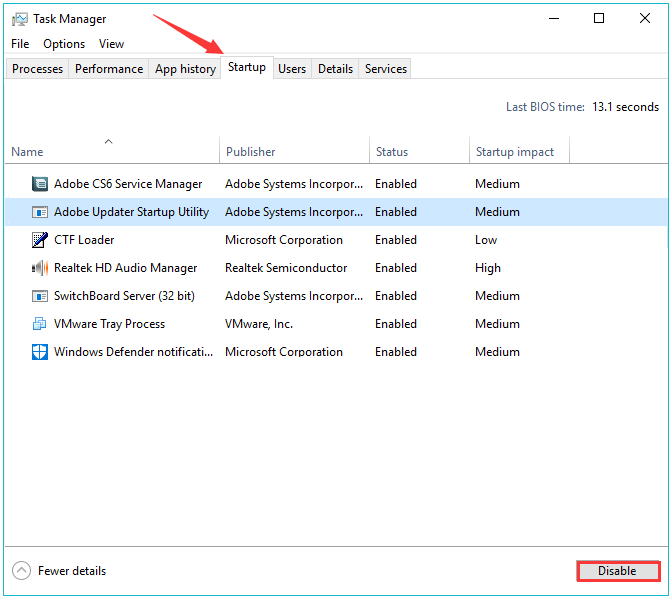
Pasul 4: Reporniți computerul și pregătiți-vă să vă jucați din nou jocul.
Dacă vă confruntați în continuare cu blocarea calculatorului după ce ați închis programele din fundal, puteți încerca următoarele modalități.
# 2: Driverele plăcii grafice sunt incompatibile cu Windwos 10 – Instalarea celor mai recente drivere
În zilele noastre, majoritatea utilizatorilor de calculatoare au făcut upgrade la Windows 10 și joacă jocuri pe acest sistem de operare. Se poate spune că acest sistem de operare este foarte prietenos pentru gameri. Cu toate acestea, una dintre cele mai frecvente probleme ale Windows 10 este compatibilitatea driverelor.
Prin urmare, „calculatorul se blochează atunci când joacă jocuri pe Windows 10” poate fi pus pe seama incompatibilității dintre driverul actual al plăcii dvs. grafice și acest sistem de operare.
Considerând acest motiv, ar trebui să instalați cea mai recentă actualizare pentru driverele plăcii dvs. grafice prin Device Manager sau Windows Update, dacă există în acest moment.
Pentru a actualiza driverele plăcii grafice prin Device Manager în Windows 10, vă rugăm să urmați tutorialul de mai jos.
Pasul 1: Tastați Control Panel (Panou de control) în bara de căutare a Cortanei și selectați rezultatul cel mai bine asortat.
Pasul 2: După accesarea Control Panel, vă rugăm să faceți clic pe Hardware and Sound și apoi pe Device Manager.
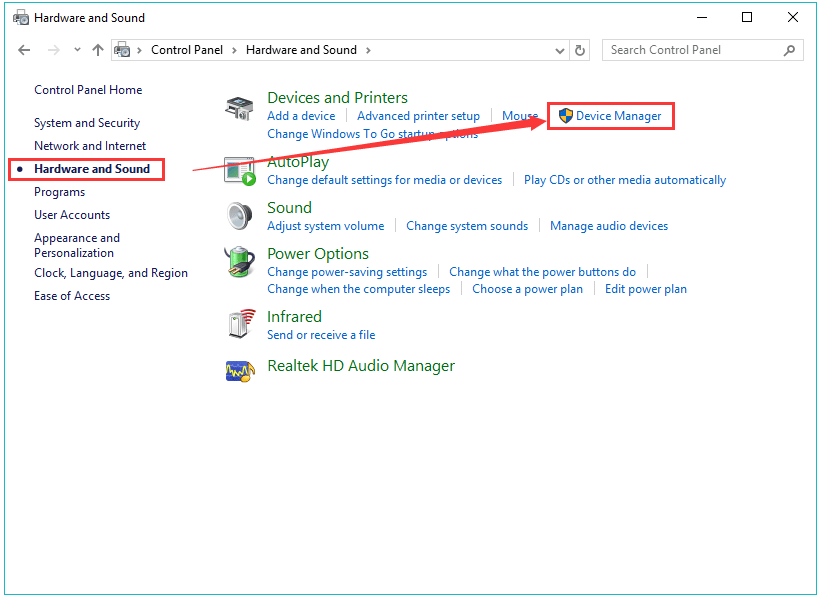
Pasul 3: Găsiți Display adapters și extindeți-l pentru a vedea detaliile plăcii dvs. grafice. Faceți clic dreapta pe driverul plăcii grafice și alegeți Update driver pentru a-l actualiza.
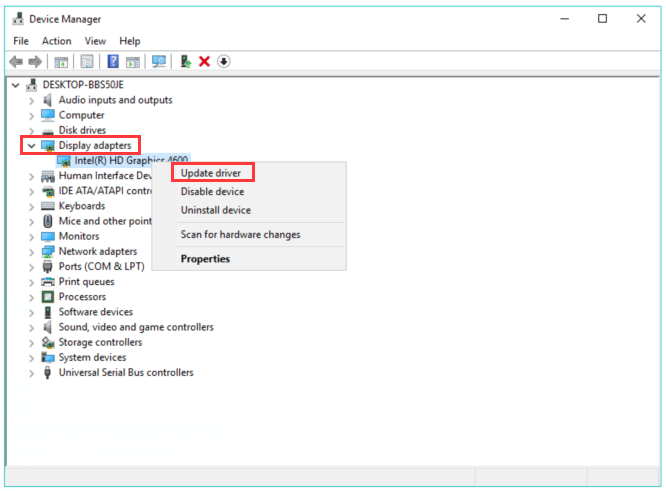
Pasul 5: Alegeți Search automatically for updated driver software.
După ce driverele plăcii dvs. grafice și alte drivere sunt actualizate, puteți relansa jocurile. Sperăm că de data aceasta nu veți mai fi întrerupt de blocarea calculatorului.
# 3: Dispozitiv de sunet de bord în conflict cu alte dispozitive – Dezactivarea acestuia
De fapt, driverul de sunet din Windows 10 intră în coliziune cu alte dispozitive (în special cu GPU) de multe ori.
Acest conflict va duce la defectarea GPU, ceea ce va duce la blocarea calculatorului.
De aceea, puteți dezactiva dispozitivul de sunet de bord pentru a evita blocarea calculatorului din nou atunci când jucați jocuri.
Pentru a face acest lucru, vă rugăm să deschideți din nou Device Manager și apoi efectuați următoarele operațiuni:
- Navigați la Sound, video and game controllers, faceți dublu clic pe acesta și faceți clic dreapta pe dispozitivul de sunet de la bord pentru a-l dezactiva.
- Reporniți calculatorul.
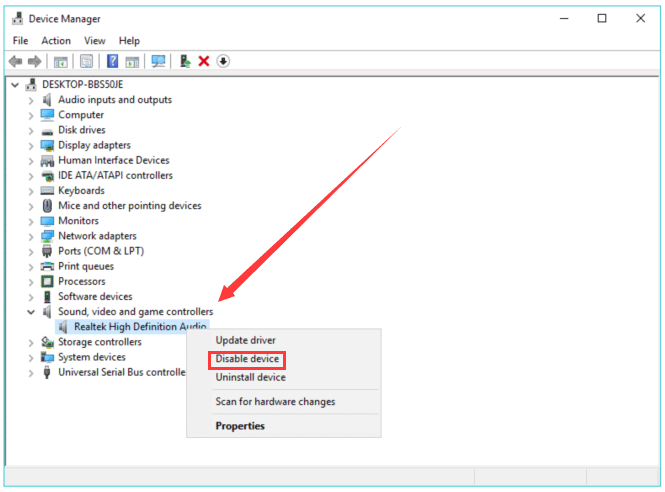
# 4: Software necorespunzător în calculator – Verificarea acestuia
În zilele noastre, majoritatea jocurilor necesită unele programe suplimentare pentru a funcționa corect, cum ar fi DirectX și Java.
Prin urmare, trebuie să vă asigurați că instalați software-ul necesar de pe site-ul oficial și de încredere. Dacă nu puteți confirma de ce software aveți nevoie pentru jocurile dumneavoastră, puteți obține informații relevante de pe Google sau puteți citi documentația jocurilor.
# 5: Malware și viruși pe calculator – Scanarea acestora
Una dintre problemele software probabile legate de blocarea calculatorului este reprezentată de malware și viruși. Prin urmare, trebuie să începeți să vă scanați dispozitivul pentru probleme legate de malware și viruși. Pentru a face acest lucru, puteți activa Windows Defender. Sau puteți rula programe antivirus terțe de încredere.
Pasul 1: Deschideți Windows Defender și apoi faceți clic pe Virus & threat protection.
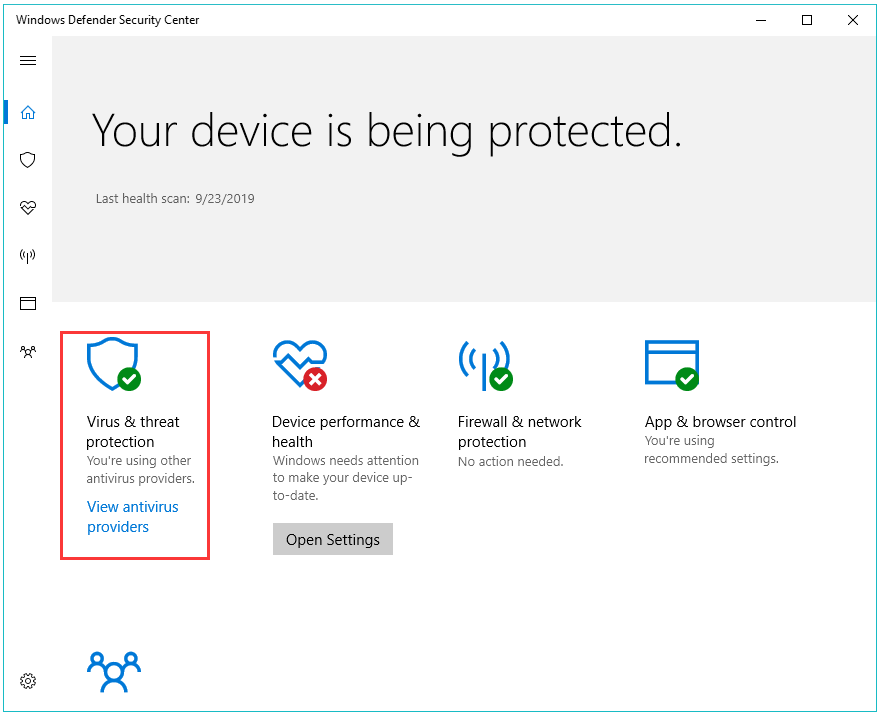
Pasul 2: Selectați secțiunea Advanced și evidențiați Windows Defender Offline scan.
Pasul 3: Faceți clic pe Scan now (Scanare acum) pentru a începe scanarea malware-ului și a virușilor pentru computerul dumneavoastră.
Acest mod vă poate ajuta să scanați pentru posibilele infecții malware și să vă curățați sistemul. Odată ce această scanare se termină, vă rugăm să relansați din nou jocul pentru a verifica dacă problema a fost rezolvată.
Rețineți că scanarea malware pentru computerul dvs. este necesară chiar dacă nu aveți nicio problemă cauzată de malware.
Toate posibilele probleme software au fost afișate. Acum, vă rugăm să continuați să citiți următorul conținut pentru a verifica problemele hardware legate de blocarea PC-ului atunci când jucați jocuri.
# 6: Sectoare defecte pe hard disk- Verificarea lor
Există posibilitatea ca hard disk-ul dumneavoastră să fi dezvoltat unele sectoare defecte. Acest lucru poate duce la blocarea calculatorului la pornirea jocurilor. Prin urmare, puteți încerca să verificați sectoarele defecte de pe hard disk
Aici vă recomand să încercați programul gratuit MiniTool Partition Wizard. Acesta vă poate ajuta să verificați sectoarele defecte de pe hard disk cu câțiva pași.
Descărcare gratuită
Iată tutorialul.
Pasul 1: Descărcați MiniTool Partition Wizard făcând clic pe butonul de descărcare oferit, instalați-l și lansați-l pentru a obține interfața sa principală.
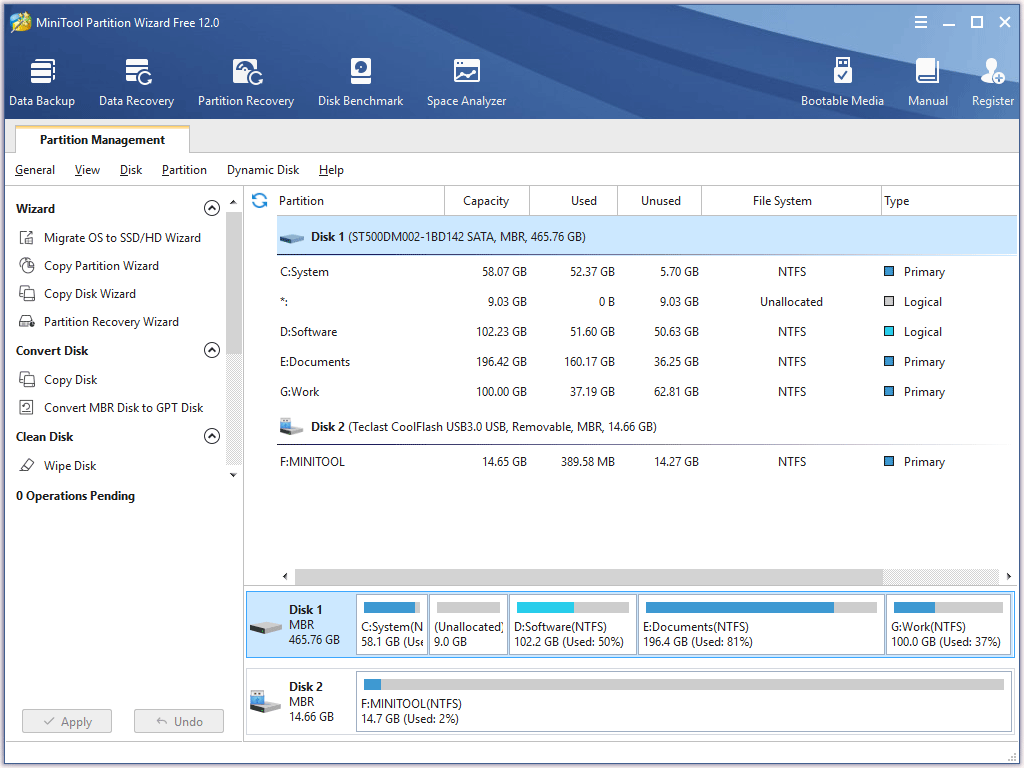
Pasul 2: Faceți clic pe discul țintă în Disk Map (Harta discurilor), apoi derulați în jos în panoul din stânga până când găsiți caracteristica Surface Test (Test de suprafață) și apoi activați-o.
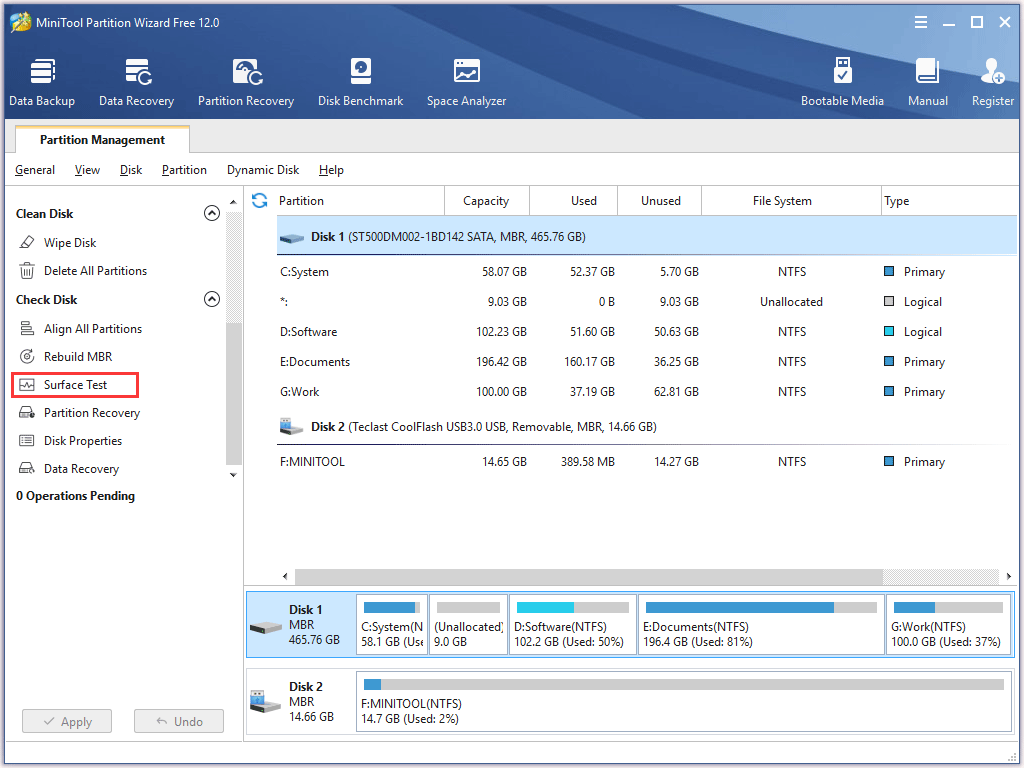
Pasul 3: Faceți clic pe butonul Start Now (Începeți acum) în noua fereastră pentru a începe verificarea sectoarelor defecte.

Pasul 4: Așteptați cu răbdare până când testul se termină. Verificați rezultatul testului.
- Pătratele roșii de pe rezultat înseamnă că sectoarele de pe hard disk au devenit proaste.
- Pătratele verzi de pe rezultat înseamnă că sectoarele de pe hard disk sunt neproblematice.
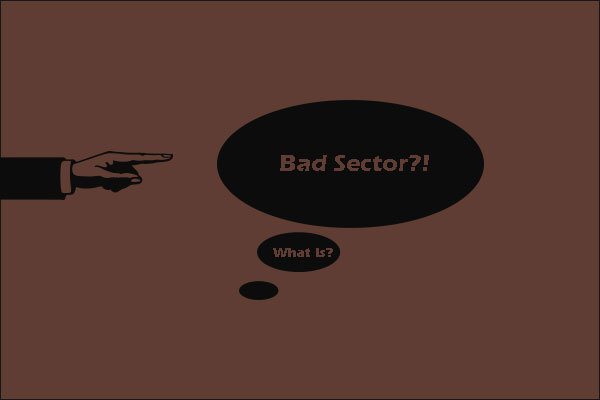
Acest post răspunde la întrebarea dacă putem elimina sectoarele proaste de pe hard disk permanent. Mai mult, oferă, de asemenea, soluții pentru a vă ajuta să faceți repararea sectorului rău logic.
Dacă vedeți multe pătrate roșii, trebuie să înlocuiți hard disk-ul folosit în prezent cu unul nou. Dacă există doar pătrate verzi pe rezultatul testului, blocarea calculatorului atunci când jucați jocuri nu poate fi atribuită sectoarelor defecte și trebuie să treceți la următoarea parte.
# 7: Supraîncălzirea calculatorului – Răcirea acestuia
După cum știm, jocurile care rulează pe calculator consumă multă energie. În cazul în care calculatorul se supraîncălzește, acesta se va opri automat în cazul în care temperatura CPU sau GPU atinge nivelurile critice. Acest lucru îl poate proteja de defecțiuni hardware majore.
În această situație, trebuie să verificați componentele de răcire pentru a vedea dacă acestea funcționează corect și să curățați ventilatorul și orice alt hardware de praf și alte resturi. Aplicarea pastei termice pe CPU este o necesitate. Aceasta va reduce substanțial supraîncălzirea.
În plus, puteți adăuga și câteva răcitoare suplimentare dacă există spațiu liber pentru a face acest lucru. Dar vă rugăm să vă asigurați că sursa de alimentare nu este copleșită.
De asemenea, puteți descărca unele programe fiabile de pe site pentru a vă ajuta să monitorizați temperatura calculatorului.
Alte probleme pot duce, de asemenea, la blocarea calculatorului atunci când jucați jocuri:
- Sursa de alimentare este instabilă și insuficientă. Confruntându-vă cu această problemă, puteți trece la o sursă de alimentare de înaltă calitate.
- Componentele calculatorului dumneavoastră îmbătrânesc. S-ar putea să fie timpul să treceți la un hardware mai nou.
- Banca dvs. de memorie prezintă o stabilitate slabă. În această situație, trebuie să cumpărați un produs de încredere pentru computerul dumneavoastră.
- Există o altă posibilitate ca jocul pe care îl jucați să fie atât de vechi (10+ ani) încât să fie incompatibil cu Windows 10.
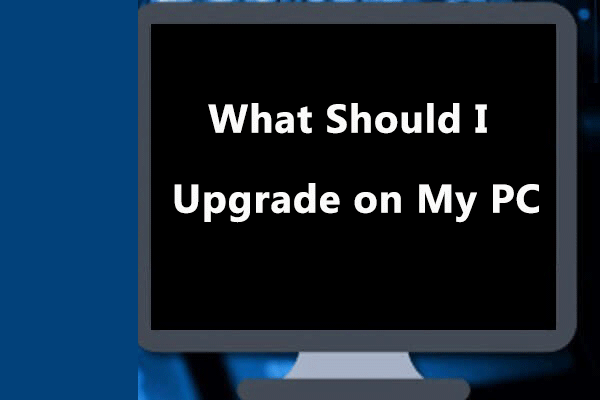
Câțiva utilizatori au spus că computerul lor funcționează foarte încet și au întrebat: Ce ar trebui să actualizez la pc-ul meu? Această postare vă va spune cum să actualizați computerul pentru o performanță maximă.
Vă confruntați cu blocaje ale computerului atunci când jucați jocuri Windows 10 sau alte versiuni? Iată motivele și soluțiile corespunzătoare. click to tweet
Semne pentru blocarea calculatorului
Această parte este pentru a arăta semnele care indică faptul că computerul dvs. se va bloca. Să le verificăm.
Semnul 1: Blue Screen of Death (Ecranul albastru al morții) care nu se oprește
Dacă vă confruntați mereu cu tot felul de BSOD, înseamnă că computerul dvs. este pe cale să se prăbușească.
Semnul 2: zgomote neobișnuite de la hard disk sau de la ventilatorul sistemului
Dacă auziți clicuri sau alte zgomote de măcinare atunci când folosiți computerul dvs. Ar trebui să acordați atenție hard disk-ului instalat în calculator și ventilatorului de sistem.
Dacă zgomotele provin de la hard disk, este posibil ca hard disk-ul să fie pe cale să cedeze și toate datele dvs. să fie distruse. Prin urmare, este foarte recomandat să faceți o copie de siguranță a hard disk-ului în mod regulat în caz de pierdere de date.
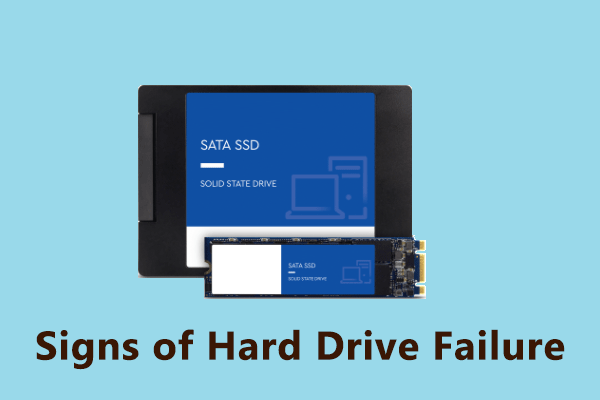
Funcționarea hard disk-ului poate avea loc oricând din diverse motive, cum ar fi sectoare și fișiere corupte. Acest articol spune câteva semne tipice de defecțiune a hard disk-ului.
Dacă sunetele neobișnuite provin de la ventilatorul sistemului, înseamnă că există praf pe ventilator și trebuie să îl curățați imediat. În caz contrar, din ce în ce mai mult praf pe ventilator poate duce la supraîncălzirea procesorului și, în cele din urmă, poate provoca o defecțiune a calculatorului.
Semnul 3: performanță slabă a calculatorului
Performanța lentă este un indicator puternic al unei defecțiuni iminente a calculatorului. Dacă nu puteți localiza problema în software-ul computerului, calculatorul lent poate fi atribuit hardware-ului. (Motive pentru care calculatorul funcționează lent. Verificați-le acum.)
Semnul 4: erori de pornire regulate
Deși motivele posibile pentru erorile de pornire, cum ar fi „Boot device not found” (Dispozitiv de pornire nedescoperit), sunt aproape nesfârșite, puteți fi sigur că toate indică un risc crescut de prăbușire a calculatorului.
Semnul 5: coruperea ocazională a fișierelor
Un semn tipic că un calculator este pe cale să se prăbușească este faptul că unele fișiere se corup ocazional din motive necunoscute. În general, mai mulți factori cauzează aceste probleme. Dar principalii doi vinovați pot fi virușii și hard disk-urile defecte.
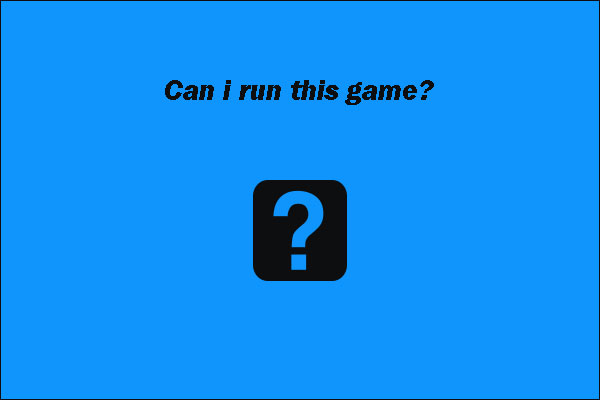
Postul este împărțit în trei părți pentru a vă ajuta să vă dați seama dacă PC-ul dvs. poate rula jocul care vă place și să vă îmbunătățiți PC-ul pentru a-l face să îndeplinească cerințele de sistem ale jocului.
Bottom Line
Acest articol se încheie. Sper că toate soluțiile menționate despre cum să vă opriți computerul să se prăbușească atunci când jucați jocuri sunt utile.
Aici aș dori să vă reamintesc cu amabilitate de scanarea virusului pentru computerul dvs. și curățarea prafului în mod regulat din nou în cazul în care computerul dvs. merge să se prăbușească.
Dacă aveți întrebări cu privire la soluțiile menționate sau dacă aveți alte soluții, vă rugăm să ne anunțați lăsându-le în zona de conținut sau să ne contactați prin intermediul [email protected].
Computer Crashes When Playing Games FAQ
Posibilii factori care cauzează „blocarea computerului atunci când joc jocuri” includ:
- Executați prea multe programe în fundal și acestea folosesc foarte multă memorie.
- Driverele actuale ale plăcii dvs. grafice sunt incompatibile cu sistemul dvs. de operare Windows (în special Windows 10).
- Driverul dvs. de sunet intră în coliziune cu alte dispozitive.
- Ați instalat recent un software necorespunzător.
- Computerul dvs. este treatizat de vreun malware sau virus.
- Discul dvs. dur a avut unele probleme, cum ar fi sectoare defecte.
- Computerul dvs. se supraîncălzește.
În ceea ce privește oprirea blocării calculatorului, am trei sugestii pentru dumneavoastră.
Prima este că trebuie să închideți programele inutile care rulează în fundal înainte de a vă juca.
A doua este că ar trebui să acordați atenție temperaturii calculatorului atunci când vă jucați. Asigurați-vă că componentele de răcire funcționează bine în cazul în care computerul se supraîncălzește.
Cel de-al treilea este că puteți încerca următoarele remedii atunci când se întâmplă blocarea calculatorului.
- actualizați unitățile plăcii grafice.
- dezactivați dispozitivul de sunet onboard.
- verificați dacă ați instalat software necorespunzător.
- scanați computerul pentru malware și viruși.
- verificați sănătatea hard disk-ului.
Blocarea jocurilor poate fi atribuită următoarelor motive.
- Jocul dvs. are unele bug-uri.
- Driverele dvs. grafice sunt vechi.
- Memoria dvs. merge prost.
- DirectX-ul pe care îl utilizați nu este cea mai recentă versiune.
.
Lasă un răspuns